- Problēmas ar Sinaptisksskārienpaliktnisvadītājiem nav nekas neparasts, taču šī rokasgrāmata noteikti palīdzēs.
- Pat pēc tam, kad esat veiksmīgi uzstādīt jauns vadītājiem, jūs joprojām varat saskarties ar šo briesmīgo kļūdu.
- Izpildiet tālāk sniegtos norādījumus, lai uzzinātu, kā droši atjaunināt draiverus manuāli un ar īpašu programmatūru.
- Mēs arī sniedzam padziļinātus norādījumus par programmaparatūras instalēšanu, BIOS noklusējuma iestatījumu iestatīšanu un daudz ko citu.

XINSTALĒT, NOklikšķinot uz LEJUPIELĀDES FAILA
Šī programmatūra novērsīs izplatītas datora kļūdas, pasargās jūs no failu zudumiem, ļaunprātīgas programmatūras, aparatūras kļūmēm un optimizēs datoru maksimālai veiktspējai. Novērsiet datora problēmas un noņemiet vīrusus tūlīt, veicot 3 vienkāršas darbības:
- Lejupielādējiet Restoro datora labošanas rīku kas nāk ar patentētām tehnoloģijām (pieejams patents šeit).
- Klikšķis Sākt skenēšanu lai atrastu Windows problēmas, kas varētu izraisīt datora problēmas.
- Klikšķis Remontēt visu lai novērstu problēmas, kas ietekmē datora drošību un veiktspēju
- Restoro ir lejupielādējis 0 lasītāji šomēnes.
Mēģinot atjaunināt klēpjdatora skārienpaliktņa draiveri vai programmaparatūru, iespējams, esat saskāries ar ziņojumu, kas skan:
Lai veiktu atsvaidzināšanu, ir nepieciešams Synaptics draiveris.
Lūdzu, instalējiet Synaptics draiveri vai sazinieties ar sava datora ražotāju.
Skārienpaliktņa problēmas var būt satraucošas, it īpaši, ja nevarat atļauties ar klēpjdatoru izmantot atsevišķu peli. Un, protams, jūs vēlēsities, lai viss darbotos nevainojami mobilais dators, pat ja jums ir alternatīva ievades ierīce.
Šajā rokasgrāmatā mēs parādīsim, kā novērst trūkstošo Synaptics draivera kļūdu.
Kā labot Snypatics draiveri, kas nepieciešams atkārtotas atsvaidzināšanas kļūdai?
1. Atjauniniet Synaptics skārienpaliktņa draiveri
- Atveriet Windows Power User Menu (ar peles labo pogu noklikšķiniet uz sākuma izvēlnes ikonas).
- Atlasiet Ierīču pārvaldnieks.
- Ritiniet uz leju līdz Peles un citu rādītājierīču kategorija un paplašināt to.
- Ierīču sarakstā meklējiet savu skārienpaliktni. Ja nevarat to atrast, pārbaudiet zem Cilvēka saskarnes ierīces kategorijā.
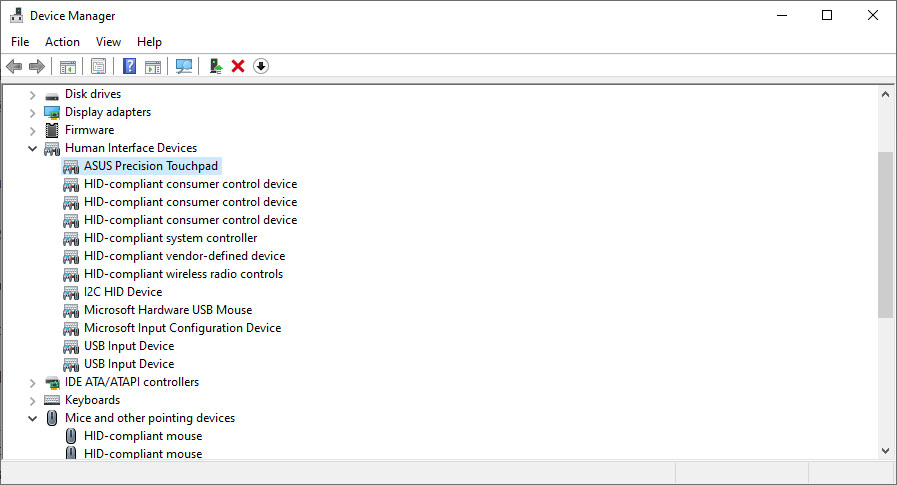
- Ar peles labo pogu noklikšķiniet uz skārienpaliktņa vienuma un atlasiet Atjaunināt draiveri no konteksta izvēlnes.
- Izvēlieties Automātiski meklējiet atjauninātu draivera programmatūru opciju.
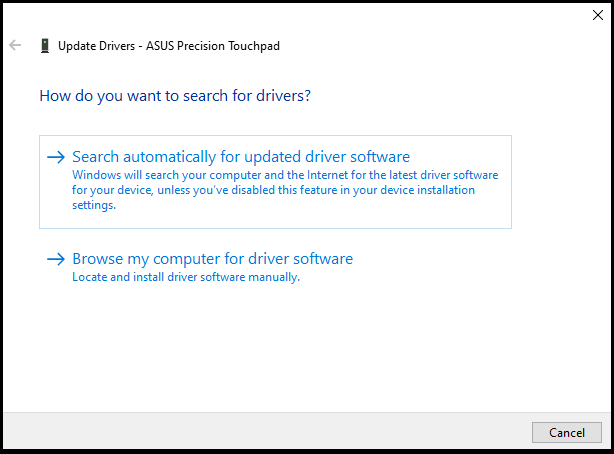
- Pagaidiet, līdz sistēma meklēs draiverus tiešsaistē un instalēs tos, ja tas tiek prasīts.
- Ja Windows neatrod nevienu draiveri no interneta, noklikšķiniet uz Meklējiet atjauninātos draiverus vietnē Windows Update un pēc tam izmantojiet Windows Update, lai lejupielādētu draiveri.
Kopš 1986. gada Synaptics ir viens no lielākajiem cilvēku saskarnes ierīču un programmatūras ražotājiem. Līdzīgi kā Microsoft, viņiem ir ļoti raibs ieraksts par atjauninājumiem.
Iespējams, ka skārienpaliktnim izmantojat buggy draiveri. Vienkāršākais veids, kā to novērst, ir to atjaunināt, veicot iepriekš minētās darbības.
Alternatīvi šai procedūrai varat izmantot uzticamu trešās puses rīku. Ar dažiem klikšķiem varat iestatīt, lai tā skenētu, lejupielādētu un instalētu jaunākos un vispiemērotākos draiverus jūsu Windows OS.
Dažas no visbiežāk sastopamajām Windows kļūdām un kļūdām ir vecu vai nesaderīgu draiveru rezultāts. Atjauninātas sistēmas trūkums var izraisīt kavēšanos, sistēmas kļūdas vai pat BSoD.Lai izvairītos no šāda veida problēmām, varat izmantot automātisku rīku, kas tikai dažu klikšķu laikā atradīs, lejupielādēs un instalēs pareizo draivera versiju jūsu Windows datorā, un mēs ļoti iesakām DriverFix. Lūk, kā to izdarīt:
- Lejupielādējiet un instalējiet DriverFix.
- Palaidiet lietojumprogrammu.
- Pagaidiet, līdz DriverFix atklāj visus jūsu bojātos draiverus.
- Programmatūra tagad parādīs visus draiverus, kuriem ir problēmas, un jums vienkārši jāatlasa tie, kurus vēlaties labot.
- Pagaidiet, līdz DriverFix lejupielādēs un instalēs jaunākos draiverus.
- Restartēt datorā, lai izmaiņas stātos spēkā.

DriverFix
Draiveri vairs neradīs nekādas problēmas, ja šodien lejupielādēsit un izmantosit šo jaudīgo programmatūru.
Apmeklējiet vietni
Atruna: šī programma ir jājaunina no bezmaksas versijas, lai veiktu noteiktas darbības.
2. Lejupielādējiet un instalējiet jaunāko Synaptics skārienpaliktņa programmaparatūru
Jūsu tikko instalētie vai atjauninātie draiveri var izraisīt konfliktu ar Synaptics skārienpaliktņa programmaparatūru. Ja tas tā ir, jums no ražotāja vietnes būs jālejupielādē programmaparatūra vai programmaparatūras atjaunināšanas utilīta.
Piemēram, ja izmantojat Lenovo L540 ThinkPad, programmaparatūru varat atrast tajā. lejupielādes lapa. Tā kā šī Acer klēpjdatoru problēma šķiet diezgan ievērojama, atjauninājumus var atrast tajos Draiveri un rokasgrāmatu lapa.
Tomēr mēs atzīstam, ka jūs, iespējams, saskaraties ar šo ziņojumu Lai veiktu atsvaidzināšanu, ir nepieciešams Synaptics draiveris pēc tam, kad nesen mēģinājāt atjaunināt programmaparatūru.
Eksperta padoms: Dažas datora problēmas ir grūti atrisināt, it īpaši, ja runa ir par bojātām krātuvēm vai trūkstošiem Windows failiem. Ja rodas problēmas ar kļūdu labošanu, jūsu sistēma var būt daļēji bojāta. Mēs iesakām instalēt Restoro — rīku, kas skenēs jūsu ierīci un noteiks kļūmes cēloni.
Noklikšķiniet šeit lai lejupielādētu un sāktu remontu.
Šādā gadījumā mēs iesakām izmēģināt automātisku trešās puses programmatūru, kas lejupielādē un instalē jaunākos datora draiverus. Ar vienkāršu klikšķi programma veiks šīs darbības un optimizēs jūsu Windows OS, novēršot konfliktus ar Synaptics skārienpaliktņa programmaparatūru.
3. Iestatiet BIOS uz noklusējuma iestatījumiem
- Pilnībā izslēdziet savu klēpjdatoru.
- Ja iespējams, izņemiet akumulatoru un pagaidiet piecas sekundes. Ja jums nav akumulatora, vienkārši izpildiet pēdējo šīs darbības norādījumu.
- Ieslēdziet klēpjdatoru un palaidiet BIOS iestatīšanas izvēlni. Lielākajā daļā HP klēpjdatoru to var izdarīt, nospiežot taustiņu F10.
Plašāku informāciju skatiet sava klēpjdatora rokasgrāmatā. - Ielādējiet datora BIOS iestatīšanas noklusējuma iestatījumus. Arī šoreiz lielākajā daļā HP klēpjdatoru to var izdarīt, nospiežot taustiņu F9.
- Saglabāt un iziet.
- Atlasiet Jā, ja tiek parādīts apstiprinājuma dialoglodziņš.
- Restartējiet datoru un piesakieties sistēmā Windows.
4. Atinstalējiet skārienpaliktņa ierīci
- Atveriet Ierīču pārvaldnieku.
- Atrodiet savu skārienpaliktņa ierīci zem Peles un citi rādītājierīcesvai Cilvēka saskarnes ierīces.
- Ar peles labo pogu noklikšķiniet uz tā un atlasiet Atinstalējiet ierīci no konteksta izvēlnes.
- Apstipriniet un izpildiet norādījumus.
- Restartējiet datoru.
Pēc datora restartēšanas sistēma Windows vēlreiz instalēs jūsu skārienpaliktņa ierīces draiverus. Neinstalējiet draiverus manuāli.
Šis risinājums vislabāk darbojas, ja tas ir papildināts ar trešo risinājumu (iestatīt BIOS uz noklusējuma iestatījumiem) šajā rokasgrāmatā.
5. Instalējiet Synaptic precizitātes skārienpaliktņa draiverus
- Lejupielādējiet Synaptics draivera pakotni no Lenovo.
- Izvelciet iepakojuma saturu jūsu izvēlētajā mapē.
- Atveriet Ierīču pārvaldnieku.
- Atrodiet savu skārienpaliktņa ierīci.
- Ar peles labo pogu noklikšķiniet uz tā un atlasiet Atjaunināt draiveri.
- Klikšķiniet uz Pārlūkojiet manu datoru, lai atrastu draivera programmatūru.
- Izvēlieties Ļaujiet man izvēlēties no manā datorā pieejamo draiveru saraksta.
- Noklikšķiniet uz Ir disks… pogu.
- Noklikšķiniet uz Pārlūkot pogu.
- Dodieties uz vietu, kur izpakojāt Synaptic draivera pakotni.
- Izvēlieties Autorun.inf failu un noklikšķiniet uz Atvērt.
- Noklikšķiniet uz Synaptics rādītājierīce opciju nākamajā ekrānā un pēc tam noklikšķiniet uz Nākamais.
- Ja Windows parāda brīdinājuma dialoglodziņu, izlasiet tekstu un pēc tam noklikšķiniet uz Jā ja vēlaties turpināt.
- Restartējiet datoru.
Šis risinājums ne tikai atrisinās jūsu problēmu, bet arī ļaus skārienpaliktņa ierīcē veikt vairāk žestu. Tas arī labos jebkuru citu ar kursoru saistītas problēmas.
6. Instalējiet vispārīgos Microsoft skārienpaliktņa draiverus
- Palaidiet ierīču pārvaldnieku un atrodiet skārienpaliktņa ierīci.
- Ar peles labo pogu noklikšķiniet uz skārienpaliktņa ierīces un atlasiet Atjaunināt draiveri.
- Izvēlieties Pārlūkojiet manu datoru, lai atrastu draivera programmatūru opciju.
- Klikšķiniet uz Ļaujiet man izvēlēties no manā datorā pieejamo draiveru saraksta.
- Pārliecinieties, ka Rādīt saderīgu aparatūru opcija ir atzīmēta.
- Ritiniet sarakstu un atlasiet Saderīgs ar HID pelēm.
- Klikšķiniet uz Nākamais.
- Izpildiet norādījumus un restartējiet datoru.
Ja joprojām saskaraties ar a Synaptics draiveris ir nepieciešams atsvaidzināšanas kļūdai pēc visu šajā rokasgrāmatā sniegto risinājumu izmantošanas iesakām iekost lodi un iegādāties ārējo peli un pilnībā izslēdziet klēpjdatora skārienpaliktni.
Varat arī sazināties ar sava klēpjdatora pārdevēju vai ražotāju un vēl vairāk eskalēt problēmu. Jebkurā gadījumā mēs ceram, ka šī rokasgrāmata jums noderēja.
Lai uzzinātu citas ar skārienpaliktni un Windows saistītas kļūdas, apmeklējiet mūsu plašo Fix Hub.
Izpētiet mūsu plašo bibliotēku Programmatūras rokasgrāmatas nodrošināt ātru problēmu risināšanu nākotnē.
Kurš risinājums jums darbojās? Atstājiet komentāru zemāk.
 Vai joprojām ir problēmas?Labojiet tos, izmantojot šo rīku:
Vai joprojām ir problēmas?Labojiet tos, izmantojot šo rīku:
- Lejupielādējiet šo datora labošanas rīku vietnē TrustPilot.com novērtēts kā lieliski (lejupielāde sākas šajā lapā).
- Klikšķis Sākt skenēšanu lai atrastu Windows problēmas, kas varētu izraisīt datora problēmas.
- Klikšķis Remontēt visu lai novērstu problēmas ar patentētajām tehnoloģijām (Ekskluzīva atlaide mūsu lasītājiem).
Restoro ir lejupielādējis 0 lasītāji šomēnes.


![Lai veiktu atsvaidzināšanu, ir nepieciešams Synaptics draiveris [Full Fix]](/f/eaaa215746c91d5245efc3abc960ddb5.jpg?width=300&height=460)